VLC media player是一款功能强大的vlc多媒体视频播放器,在使用VLC media player工具进行视频播放时,可以将对应的视频画面进行水平镜像翻转效果处理。那么,该如何进行操作处理呢?
1.运行电脑上安装的"VLC media player"工具软件。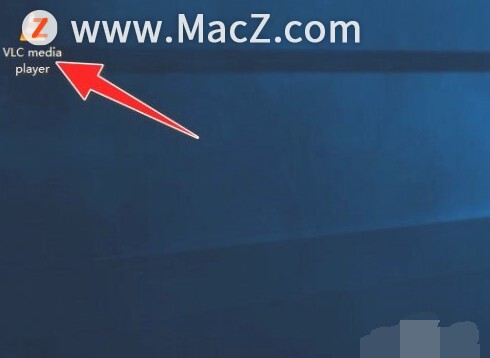 2.之后,进入到软件操作的主界面。
2.之后,进入到软件操作的主界面。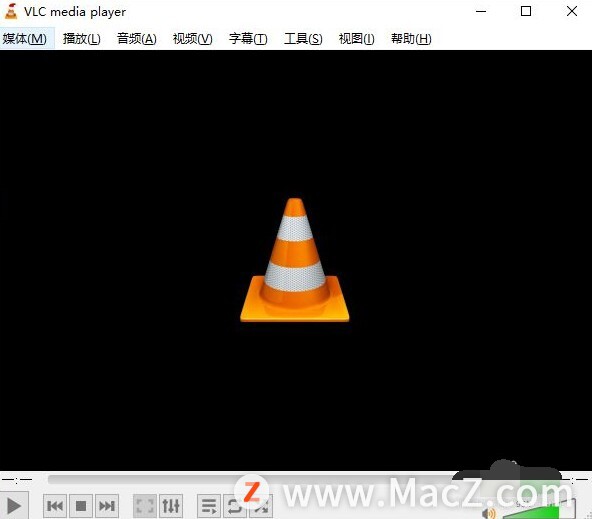 3.选择"媒体"->"打开文件"菜单选项。
3.选择"媒体"->"打开文件"菜单选项。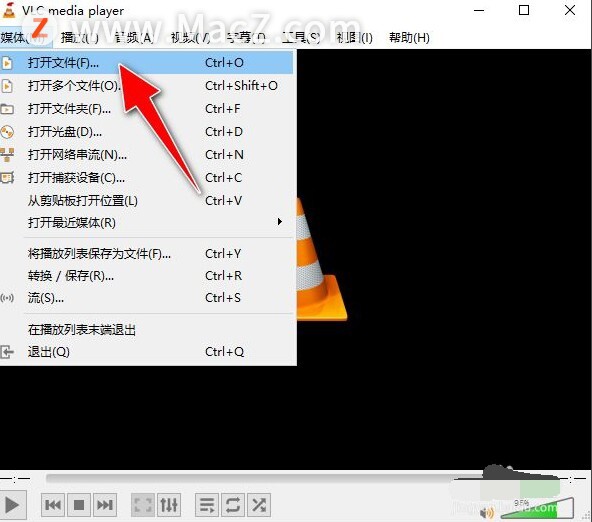 4.从本地电脑上选择导入一个视频素材文件。
4.从本地电脑上选择导入一个视频素材文件。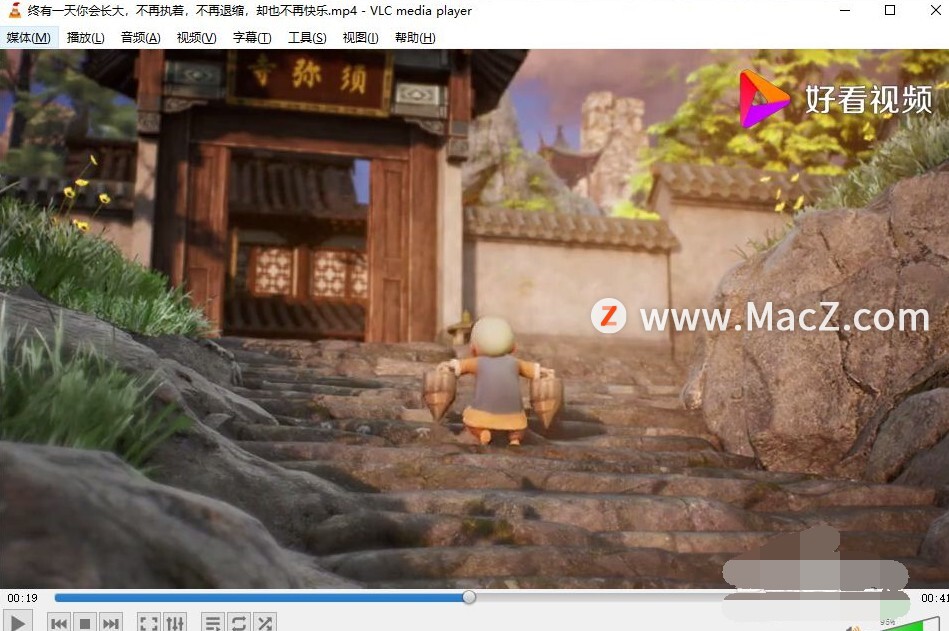 5.选择"工具"->"效果及滤镜"菜单。
5.选择"工具"->"效果及滤镜"菜单。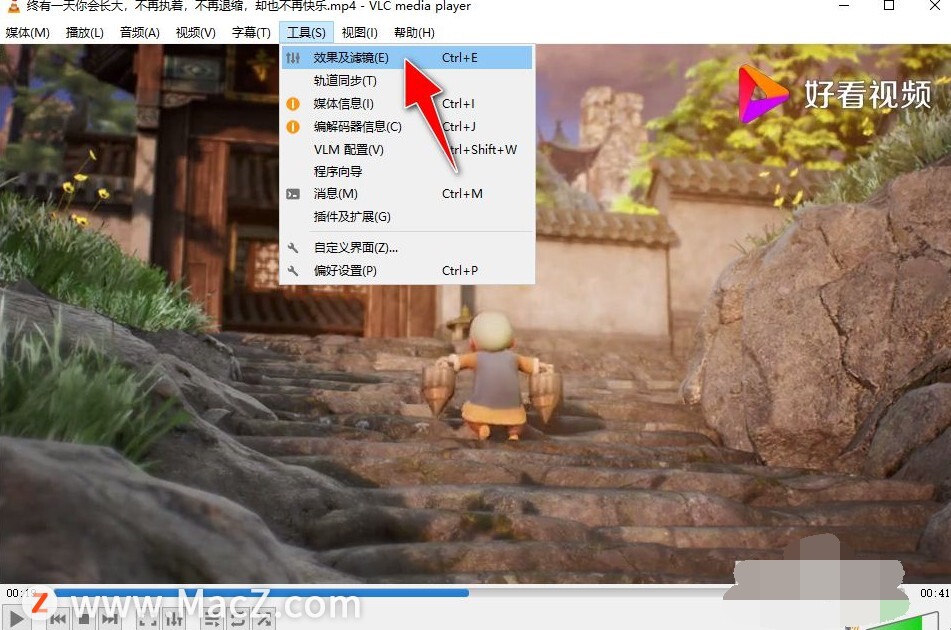 6.打开"调节与效果"操作对话框,选择"视频效果"菜单栏,勾选中"变换"复选框,并设置为"水平翻转"方式,再点击"保存"按钮应用生效。
6.打开"调节与效果"操作对话框,选择"视频效果"菜单栏,勾选中"变换"复选框,并设置为"水平翻转"方式,再点击"保存"按钮应用生效。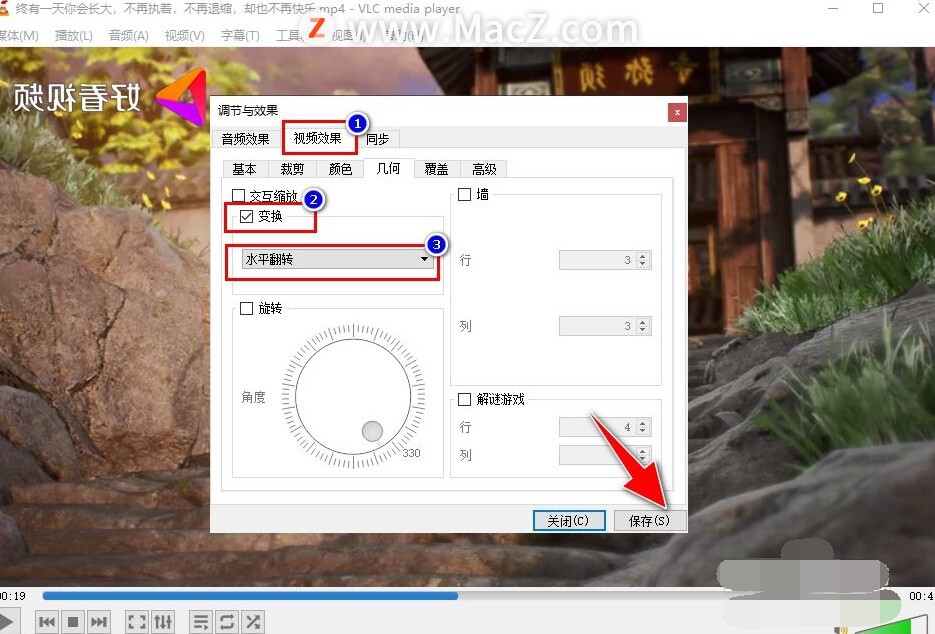 7.完成操作后,可将原视频画面进行"水平镜像"翻转方式的效果处理。
7.完成操作后,可将原视频画面进行"水平镜像"翻转方式的效果处理。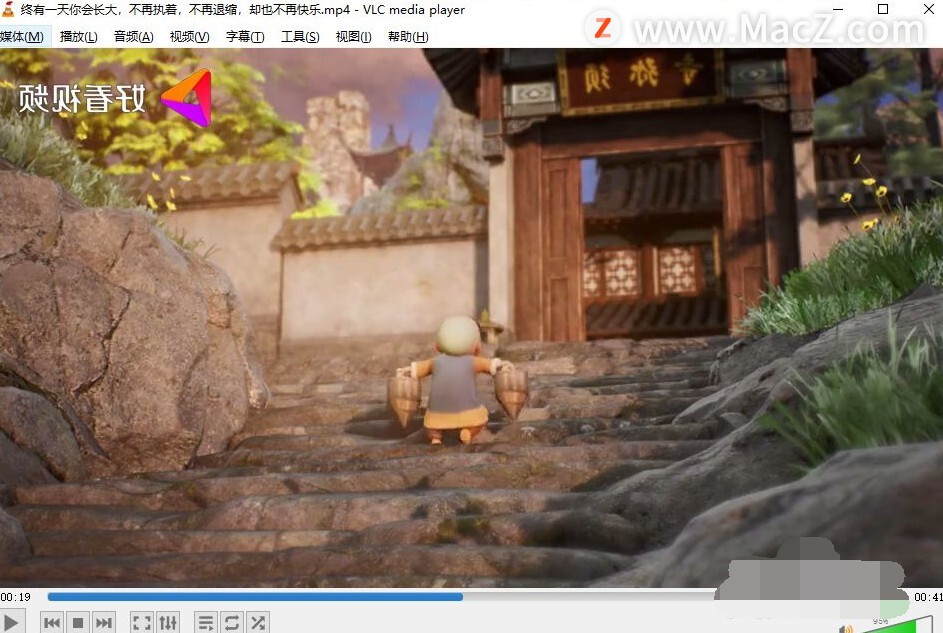
6种能够吸引人的插画图标设计样式
图标风格有很多种,你喜欢哪一种,今天小编给大家带来了6种能够吸引人的插画图标设计样式。插画将用户带入叙事中,讲述一个故事,而图标则有更多的功能目的,它们代表内容而不是补充内容。一般来说,插画使用隐喻和叙事来描绘大型主题概念。而图标则简单得多,更适合描绘非常具体的概念。把插画看作是段落,把图标看作是要点,快来跟小编看看吧!
以上就是如何用VLC media player将视频画面水平镜像翻转,希望对你有所帮助,想了解更多Mac知识,请关注MacZ.com。
Mac上全能视频播放器:nPlayer
nPlayer是Mac平台上的一款功能非常强大的视频播放器。支持几乎所有主流格式的视频播放、支持 DTS HD、Dolby AC3 / E-AC3 解码播放、字幕等,还提供了强大的局域网远程播放能力。



![[MAC] 小技巧– 有边打边,轻松打出不会念的字](https://diannao-1300951004.cos.ap-guangzhou.myqcloud.com/images/2025/03/2082851322846801796.png)


